在Linux系统中安装Clash,首先从Clash的GitHub页面下载适合你的Linux版本的Clash二进制文件。然后,打开终端,使用chmod +x命令给下载的文件赋予执行权限。接着,运行此文件即可启动Clash。最后,根据需要配置Clash的设置文件,通常是config.yaml,配置代理规则和连接信息。
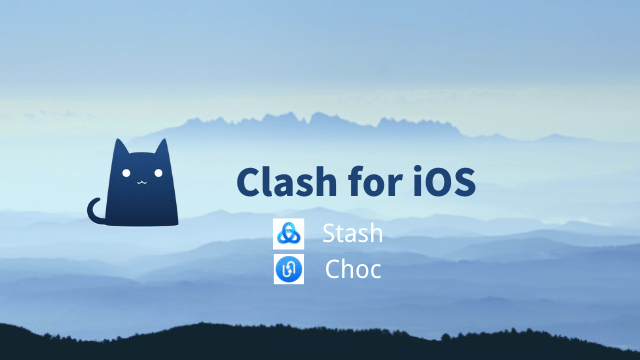
下载Clash
选择合适的版本
- 确定系统架构: 首先,你需要确定你的Linux系统是32位还是64位,以及是基于ARM还是x86架构。这一步是选择正确Clash版本的关键。
- 浏览Clash官方GitHub: 访问Clash的官方GitHub页面。页面上会列出不同操作系统和架构的Clash版本,例如对于Linux系统,可能会有多个版本如
clash-linux-amd64-vX.Y.Z。 - 选择对应版本: 根据你的系统架构和需求,选择合适的版本进行下载。例如,如果你的系统是64位的x86架构,那么应该选择像
clash-linux-amd64这样的版本。
完成下载过程
- 下载文件: 在确定了适合你的Linux系统的Clash版本后,点击相应的链接开始下载。你可能需要等待几分钟,直到下载完成。
- 保存到适当位置: 下载完成后,建议将下载的文件保存到一个容易找到且适用于运行程序的地方,例如
/usr/local/bin或者你的个人文件夹。 - 校验文件完整性: 为了确保下载的文件未被破坏或篡改,可以使用校验和(如SHA256)来验证文件的完整性。你可以在Clash的发布页面找到相应的校验和,并使用Linux的校验工具进行比对。
安装前的准备
赋予执行权限
- 定位文件: 首先,使用命令行定位到你存放Clash文件的目录。例如,如果Clash文件位于
/usr/local/bin,则需要切换到该目录。 - 修改文件权限: 使用
chmod命令给予Clash文件执行权限。例如,命令chmod +x clash-linux-amd64会使名为clash-linux-amd64的文件变为可执行。 - 验证权限变更: 执行权限修改后,使用
ls -l命令检查文件权限,确保文件具有执行权限(即在权限标识中出现x)。
检查依赖性要求
- 查看官方文档: 在Clash的官方文档或GitHub页面上查找是否有提及必须的依赖软件或库。某些版本的Clash可能需要特定的库文件或软件环境才能运行。
- 安装必要依赖: 使用Linux的包管理器(如apt-get、yum等)安装所需的依赖。例如,如果需要安装OpenSSL库,可使用命令
sudo apt-get install openssl。 - 检查依赖安装情况: 安装完依赖后,可以使用如
openssl version这样的命令来验证特定依赖是否已正确安装并可用。

执行安装
运行安装命令
- 启动终端: 打开Linux系统的终端。确保你有足够的权限来执行安装,如果需要,可以使用
sudo来提升权限。 - 执行Clash文件: 在终端中,运行之前下载并赋予执行权限的Clash文件。例如,如果Clash文件名为
clash-linux-amd64,则运行./clash-linux-amd64来启动。 - 观察输出信息: 在运行Clash时,终端会显示相关的输出信息。注意观察是否有错误信息或者失败提示,这些信息在安装过程中至关重要。
验证安装结果
- 检查Clash运行状态: 通过命令行检查Clash是否正在运行。可以使用如
ps aux | grep clash的命令来查看Clash进程是否存在。 - 访问Clash界面: 如果Clash提供了Web界面或命令行界面,尝试访问以确保Clash已正确安装并运行。通常,Clash会在本地端口上提供服务,如
http://localhost:9090。 - 测试代理功能: 尝试配置并使用Clash的代理功能来验证安装成功。例如,配置一个简单的代理规则并尝试访问一个被墙的网站,以检验是否能够成功连接。
配置Clash
编辑配置文件
- 找到配置文件: Clash的配置文件通常命名为
config.yaml。你需要找到这个文件,它可能位于Clash的安装目录或指定的配置目录中。 - 编辑配置内容: 使用文本编辑器(如nano、vim等)打开
config.yaml文件。在这里,你可以配置代理服务器的地址、端口、密码等信息,以及设置代理规则和策略组。 - 保存并关闭文件: 在完成配置编辑后,确保保存更改,并关闭编辑器。这一步是使更改生效的关键。
设置启动选项
- 创建启动脚本(可选): 为了方便,你可以创建一个启动脚本来运行Clash。在脚本中,指定Clash的执行路径和配置文件的位置。
- 配置自动启动(可选): 如果希望Clash随系统启动而自动运行,可以将其添加到系统的启动服务中。这通常涉及编辑系统的
systemd服务文件或类似机制。 - 测试启动效果: 在配置完启动选项后,重启Clash并检查是否按照预期运行。这可以通过检查日志文件或使用之前提到的方法检查Clash运行状态来完成。
启动和测试
启动Clash服务
- 运行Clash: 执行之前配置好的Clash启动命令或脚本。例如,如果你创建了一个启动脚本,只需在终端中运行该脚本。
- 检查运行状态: 使用终端命令如
ps aux | grep clash来确认Clash是否正常运行。你应该能看到Clash进程的信息。 - 访问控制面板(如果有): 如果Clash提供Web控制面板,尝试访问以确保界面正常加载。控制面板通常提供了配置状态和当前连接信息。
进行连接测试
- 测试代理功能: 尝试通过Clash访问需要代理的网站或服务,以验证代理功能是否正常工作。例如,尝试访问某些仅通过特定地区的IP地址才能访问的网站。
- 查看连接日志: Clash通常会记录连接日志,检查这些日志可以帮助你了解流量是否正确通过Clash代理。
- 调整和优化配置: 如果在测试过程中发现问题,你可能需要回到配置文件进行调整。这可能包括更改服务器设置、调整规则或策略组等。
高级设置
自定义规则
- 理解规则格式: Clash的配置文件允许你定义详细的规则,如直连、代理或拒绝特定类型的流量。首先,需要理解这些规则的格式和语法。
- 编写规则: 在配置文件中,你可以根据需要编写自定义规则。例如,你可以指定某些网站或IP地址通过特定的代理服务器或直连。
- 测试和优化: 应用新的规则后,重启Clash并测试这些规则的效果。根据实际使用情况,可能需要对规则进行调整以达到最佳效果。
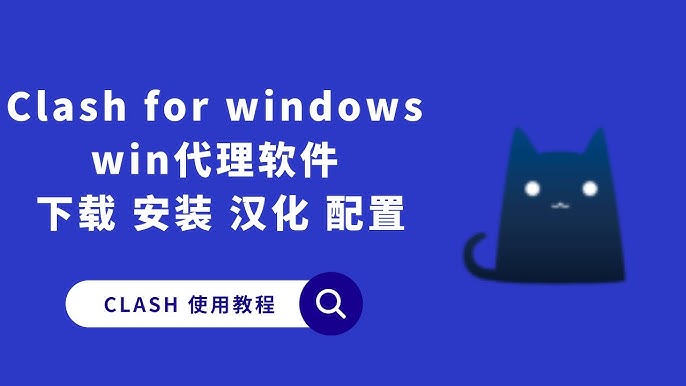
配置自动更新
- 设置订阅链接: 如果使用基于订阅的Clash配置,你可以在配置文件中设置订阅链接。Clash会定期从这些链接获取更新的配置信息。
- 配置定时任务: 在Linux系统中,你可以使用
cron等工具来设置定时任务,自动运行更新Clash配置的脚本。 - 监控更新情况: 设置好自动更新后,建议监控更新过程是否正常。你可以检查Clash的日志文件或通过实际的代理使用情况来确认更新是否成功应用。
Clash启动后,代理无法使用,该怎么办?
首先检查配置文件
config.yaml是否正确设置,包括代理服务器地址和端口。然后确认Clash服务是否正常运行,可以通过命令ps aux | grep clash查看。最后,检查防火墙或安全软件设置,确保没有阻止Clash的网络访问。如何在Clash中设置自定义规则?
在
config.yaml文件中,可以添加或修改规则部分。规则通常采用“规则类型,目标,代理策略”格式。例如,“DOMAIN-SUFFIX,google.com,Proxy”将所有访问Google的请求通过名为Proxy的代理策略处理。我如何更新Clash到最新版本?
访问Clash的GitHub页面下载最新版本的二进制文件。然后,重复安装步骤,包括赋予文件执行权限。建议备份当前的配置文件,以防更新过程中需要重置配置。
如何让Clash随系统启动?
可以通过创建
systemd服务文件或在系统的启动脚本中添加Clash的启动命令。这确保了每次开机时Clash都会自动运行。Clash配置文件的正确格式是什么?
Clash的配置文件遵循YAML格式。必须确保缩进和符号正确,例如使用空格而不是制表符进行缩进。建议使用YAML格式验证工具检查配置文件的格式。
如何在Clash中配置自动更新订阅?
在
config.yaml文件中,设置订阅链接,并使用定时任务(如cron任务)定期下载并应用最新的配置文件。Clash配置更改后不生效,我该怎么办?
每次修改配置文件后,需要重启Clash服务以应用更改。可以通过终端命令或重新执行启动脚本来重启Clash。
如何在Clash中配置多个代理服务器?
在
config.yaml文件中的Proxy部分,可以列出多个代理服务器及其配置。每个代理配置包括类型、服务器地址、端口、用户名和密码等